Kuinka purkaa MP3 M4V: stä 4 erinomaisella menetelmällä, jotka sinun pitäisi tietää
Jos olet jo ostanut joitain M4V-videoita iTunes-kaupasta, kuinka muuntaa M4V MP3-tiedostoiksi helposti? M4V on DRM Fair-Play -suojattu videomuoto, joka poikkeaa muista videoformateista. Kun sinun on purettava MP3-tiedostot M4V: stä, suojaus on purettava etukäteen. Opi vain lisätietoja 4 parhaasta M4V MP3 -muuntimesta ja valitse haluamasi tarpeidesi mukaan.

Osa 1: Paras tapa muuntaa M4V MP3: ksi
FVC Video Converter Ultimate on haluttu M4V-MP3-muunnin, joka ei vain muuta M4V-videota MP3:ksi halutulla laadulla, vaan mahdollistaa myös DRM-suojauksen salauksen purkamisen. Sen avulla voit myös säätää video- ja ääniasetuksia tai jopa muuntaa videotiedostoja edistyneellä laitteistokiihdytyksellä.
- 1. Pura MP3-äänitiedostot M4V-, MP4- ja muusta videoformaatista.
- 2. Säädä kuvanopeutta, videon laatua, videokoodekkia, ääniasetuksia ja paljon muuta.
- 3. Edistynyt laitteistokiihdytys videon muuntamiseksi nopealla nopeudella.
Ilmainen latausWindows 7 tai uudempiSuojattu lataus
Ilmainen latausMacOS 10.7 tai uudempiSuojattu lataus
Vaihe 1. Lataa ja asenna M4V to MP3 -muunnin, voit käynnistää ohjelman tietokoneellasi. Klikkaa Lisää tiedostoja valikossa tai vedä useita M4V-videoita suoraan tähän ohjelmaan.

Vaihe 2. Kun olet tuonut M4V-videot, valitse MP3 tulostusmuodoksi. Tietenkin voit napsauttaa Vaihde -kuvake säätää video- ja ääniasetuksia, kuten näytetaajuus, äänikanava jne.

Vaihe 3. Lisäksi voit myös napsauttaa Muokata -painiketta tai Leike -painiketta muokataksesi lähtövideoitasi. Sen avulla voidaan myös säätää kirkkautta, kontrastia, kylläisyyttä, sävyä ja valita lomituksen poisto vaatimukseksi.

Vaihe 4. Jos olet tyytyväinen MP3-tiedostoon tai haluat yhdistää MP3-tiedostot, voit tarkistaa Yhdistä yhdeksi tiedostoksi -ruutu ja napsauta Muuntaa -painiketta aloittaaksesi MP4: n muuntamisen MP3: ksi helposti.
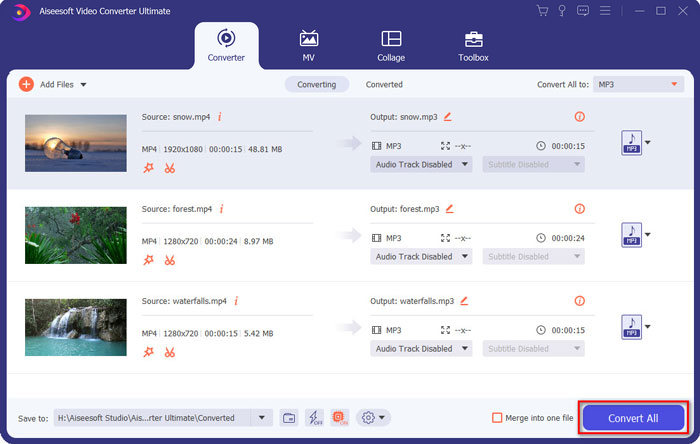
Osa 2: 3 menetelmää MP3: n purkamiseksi M4V: stä helposti
Tapa 1: Kuinka muuntaa M4V MP3 Online -muodoksi
FVC: n ilmainen online-videomuunnin on monipuolinen online-M4V to MP3 -muunnin, jonka avulla voit purkaa MP3: n helposti MP4: stä. Lisäksi voit säätää myös videon bittinopeutta, näytteenottotaajuutta, kehysnopeutta, tarkkuutta jne.
Vaihe 1. Siirry M4V to MP3 -muuntimeen ja napsauta Lisää tiedostoja muunnettaviksi -painiketta ladataksesi M4V-tiedostot ohjelmaan. Asennin on ladattava ensimmäistä kertaa etukäteen.

Vaihe 2. Kun olet ladannut M4V-tiedostot, voit valita MP3-vaihtoehdon Ääni-valikosta. Sen avulla voit myös säätää ääniasetuksia, kuten näytetaajuutta, äänikoodekkia ja muuta.

Vaihe 3. Sen jälkeen voit napsauttaa Muuntaa -painiketta M4V: n muuntamiseksi MP3: ksi. Muuntamisprosessin aikana ei menetetä tietoja. Voit tallentaa lähtösignaalin kiintolevylle.
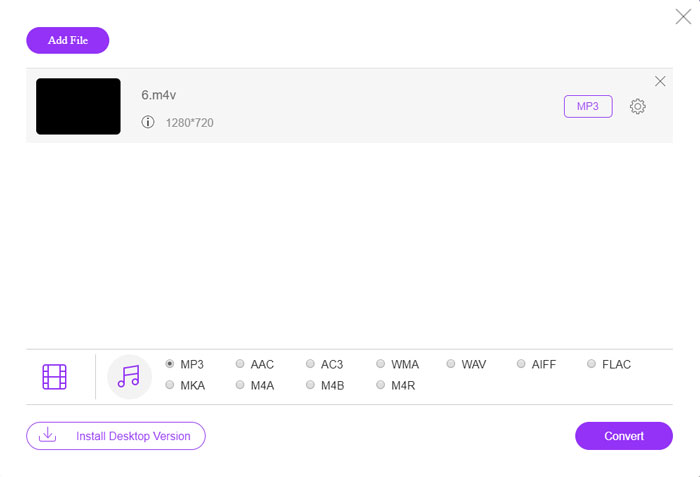
Tapa 2: Kuinka muuntaa M4V MP3: ksi HandBrake-toiminnolla
HandBrake on avoimen lähdekoodin M4V-MP3-muunnin, jonka avulla voit mukauttaa muunnosprosessia. Siinä on joitain edistyneitä parametreja, joiden avulla voit säätää videon tarkkuutta, kehysnopeutta ja muuta.
Vaihe 1. Lataa ja asenna ohjelma tietokoneellesi, voit käynnistää ohjelman ja etsiä muunnettavan M4V-tiedoston. Sitten löydät videon käyttöliittymästä.
Vaihe 2. Sen jälkeen voit napsauttaa Selaa -painiketta alareunassa ja kirjoita uusi tiedostonimi ja kohdekansio. Sitten voit valita MP3 muodossa ja säädä asetuksia.
Vaihe 3. Kun olet tyytyväinen MP3-lähtöön, voit napsauttaa Aloita koodaus -painiketta ylävalikossa M4V: n muuntamiseksi MP3: ksi vastaavasti. Muunnos voi kestää jonkin aikaa.
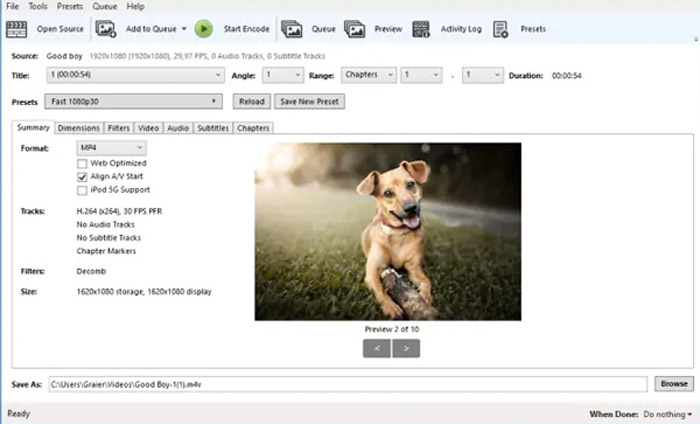
Tapa 3: Kuinka muuntaa M4V MP3: ksi Requiemin avulla
M4V: stä MP3-muuntimiin on kymmeniä, kun sinun täytyy päästä eroon M4V-tiedostojen DRM-suojauksesta. Requiem on yksi parhaista ilmaisohjelmista, jotka voit ottaa huomioon.
Vaihe 1. Kun olet asentanut DRM-salauksenpurkijan, voit käynnistää ohjelman tunnistaaksesi DRM-suojatut tiedostot, mukaan lukien musiikki, videot tai äänikirjat iTunes-kirjastossasi.
Vaihe 2. Sen jälkeen voit aloittaa DRM: n poistamisen näistä M4V-tiedostoista. Alkuperäiset tiedostosi siirretään roskakoriin, ja nyt iTunes-kirjastossa olevat tiedostosi ovat DRM-vapaita.
Vaihe 3. Kun saat haluamasi M4V-tiedostot ilman DRM-suojausta, voit muuntaa videon online-M4V: llä MP3-muuntimiksi tai siirtää suoraan älypuhelimeen. (Katso kuinka muuntaa FLV MP3: ksi)
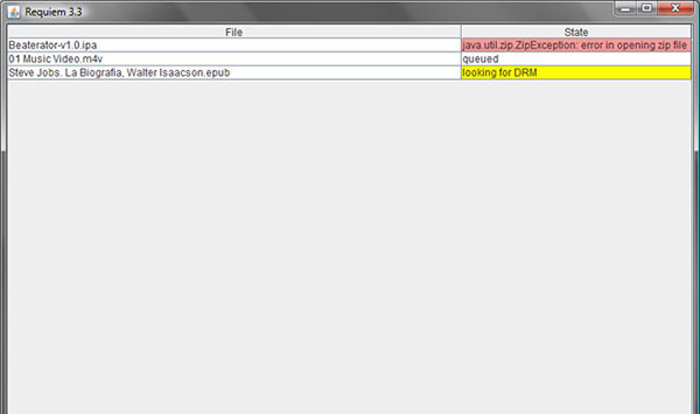
Osa 2: UKK M4V: stä MP3-muunnokseen
1. Mikä on M4V-tiedostomuoto?
M4V-tiedostotunniste on MPEG-4-video, joka tunnetaan myös iTunes-videotiedostona. Kun ostat tai vuokraat videotiedostoja iTunes Storesta, voit saada videot M4V: ään DRM-suojauksella. Mutta videotiedosto on toimiva valtuutetuille laitteille. Kun muunnat M4V: n MP3: ksi, voit käyttää äänitiedostoa muille laitteille.
2. Mikä on 100%-toimintatapa M4V: n muuttamiseksi MP3-tiedostoksi?
Jos et voi muuntaa M4V: tä suoraan MP3: ksi, jota DRM-suojaus rajoittaa, voit tallentaa M4V-videon MP3-äänenä näytön tallentimen avulla. FVC Free Screen Recorder on monipuolinen online-ratkaisu, jonka avulla voit saada tyytyväisen äänitiedoston ilmaiseksi.
3. Kuinka muuntaa M4V MP3: ksi DRM-suojauksella HandBrake-toiminnolla?
Kun haluat muuntaa M4V: n MP3: ksi DRM-suojauksella, voitko purkaa videoiden HandBrake-salauksen? Kyllä, voit asentaa joitain ylimääräisiä laajennuksia videoiden salauksen purkamiseen ennen muuntamista.
Johtopäätös
Kun haluat muuntaa M4V: n MP3: ksi, sinun tulisi oppia lisää tärkeistä tekijöistä haluttujen tiedostojen saamiseksi helposti. Jos sinulla on vain yksinkertaisia M4V-tiedostoja ilman DRM-suojausta, voit valita sen sijaan minkä tahansa online-M4V-video MP3-muuntimeksi tai ilmaisohjelman. FVC Video Converter Ultimate on lopullinen muunnin, jonka avulla videot voidaan muuntaa ja DRM-suojaus purkaa helposti.



 Video Converter Ultimate
Video Converter Ultimate Näytön tallennin
Näytön tallennin



